![]()
![]() Ove značajke dostupne su samo u profesionalnoj konfiguraciji.
Ove značajke dostupne su samo u profesionalnoj konfiguraciji.
Korisnici s potpunim pravima pristupa mogu vidjeti popis svih radnji izvršenih u programu. To bi mogao biti dodavanje zapisa , uređivanje , uklanjanje i još mnogo toga. Da biste to učinili, idite na sam vrh programa u glavnom izborniku "Korisnici" i odaberite tim "Revizija" .
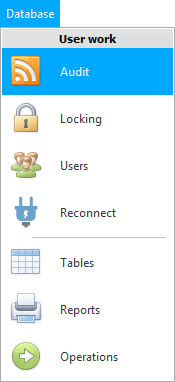
![]() Saznajte više o tome koje su vrste jelovnika .
Saznajte više o tome koje su vrste jelovnika .
Revizija radi "u dva načina" : ' Traži po točki ' i ' Traži po zapisu '.

Ako se na padajućem popisu "Način rada" odaberite ' Traži točku ', možete odrediti "početni" I "datum završetka" , zatim pritisnite gumb "Pokazati" . Nakon toga, program će prikazati sve radnje korisnika koje su izvršene tijekom navedenog vremenskog razdoblja.
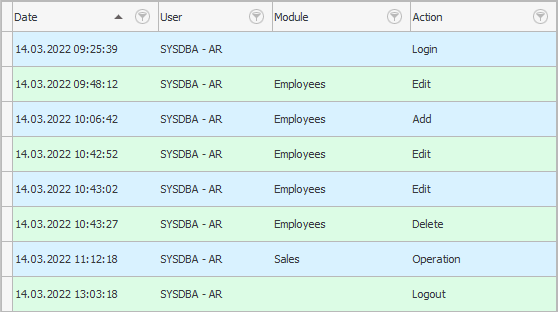
Ako se založiš za bilo koju akciju, odmah "informativna ploča" Pojavit će se detaljne informacije o ovoj radnji. Ova ploča se može skupiti. Pročitajte više o razdjelnicima zaslona .
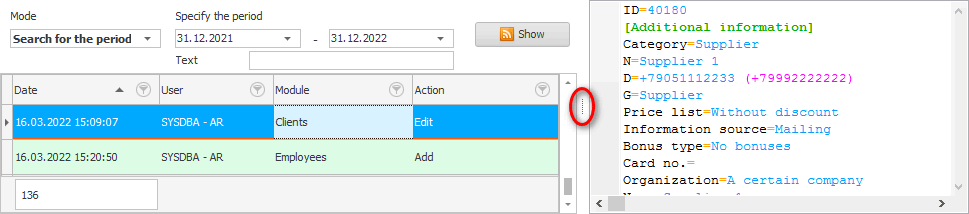
Na primjer, dignimo se na činjenicu uređivanja zapisa o određenom klijentu.
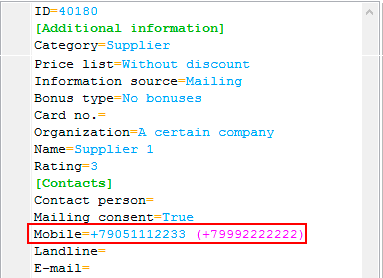
Stari podaci prikazani su u ružičastim zagradama. U ovom primjeru možete vidjeti da je polje ' Mobitel ' uređeno. Štoviše, ranije je bio prazan, budući da su ružičaste zagrade sada prazne, a onda je zaposlenik koji je uređivao ovaj unos unio broj mobitela.
![]() Tijekom dana korisnici mogu izvršiti ogroman broj radnji u programu, tako da možete aktivno koristiti prethodno stečene vještine u ovom prozoru .
Tijekom dana korisnici mogu izvršiti ogroman broj radnji u programu, tako da možete aktivno koristiti prethodno stečene vještine u ovom prozoru . ![]() grupiranje podataka ,
grupiranje podataka , ![]() filtriranje i sortiranje .
filtriranje i sortiranje .
A sada da vidimo drugu "način revizije" ' Traži po zapisu '. Omogućuje nam da vidimo cijelu povijest promjena za bilo koji zapis u bilo kojoj tablici od trenutka kada je ovaj zapis dodan do najnovijih uređivanja. Na primjer, u vodiču "Zaposlenici" kliknimo desnom tipkom miša na bilo koji redak i odaberite naredbu "Revizija" .
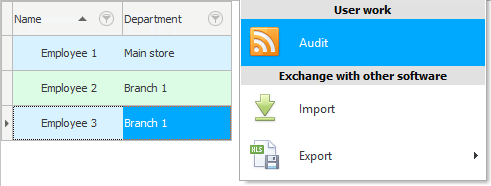
Vidjet ćemo da je ovaj zapis dodan i nakon tri puta izmijenjen od strane samo jednog zaposlenika.
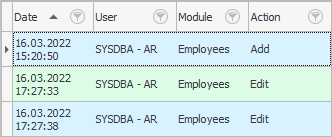
I stoji na bilo kojem uređivanju, kao i obično, s desne strane "informativna ploča" možemo vidjeti kada i što se točno promijenilo.
U bilo kojem "stol" Postoje dva polja sustava: "Korisnik" I "Datum promjene" . U početku su skriveni, ali uvijek mogu biti ![]() prikaz . Ova polja sadrže ime korisnika koji je zadnji put izmijenio zapis i datum te promjene. Datum je naveden zajedno s vremenom na najbližu sekundu.
prikaz . Ova polja sadrže ime korisnika koji je zadnji put izmijenio zapis i datum te promjene. Datum je naveden zajedno s vremenom na najbližu sekundu.
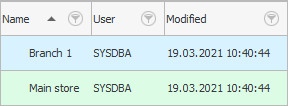
Kada trebate saznati pojedinosti o bilo kojem incidentu unutar organizacije, revizija postaje nezamjenjiv pomoćnik.
U nastavku pogledajte druge korisne teme:
![]()
Univerzalni računovodstveni sustav
2010 - 2024